- Do cáp màn hình (do lỏng cáp các chân kết nối tiếp xúc không được tốt, do đứt cáp kết nối từ main tới màn hình,…)
- Do lỗi main (ở phần cấp phát tín hiệu lên màn hình).
- Do cài đặt driver không đúng, không tương thích với card đồ họa của máy hoặc do xung đột phần mềm.
- Do lỗi màn hình (thường kèm theo hiện tượng sọc ngang hoặc sọc dọc).
- Do lỗi chip VGA (card rời) hai thương hiệu nổi tiếng là NVIDIA và AMD.
Cách khắc phục lỗi màn hình máy tính bị nhòe
1. Màn hình máy tính bị nhòe do cáp tín hiệu (cáp màn hình)
Màn hình máy tính bị nhòe do cáp tín hiệu khá ít gặp chủ yếu là do người dùng va chạm mạnh hoặc đánh rơi máy làm bật các chân kết nối ở dưới main hoặc trên màn hình.
Máy tính sử dụng lâu năm do việc đóng mở thường xuyên có thể dẫn đến việc bị gãy cáp ở góc bản lề, khi mở màn hình ở các góc độ khác nhau sẽ có hiện tượng khác nhau.
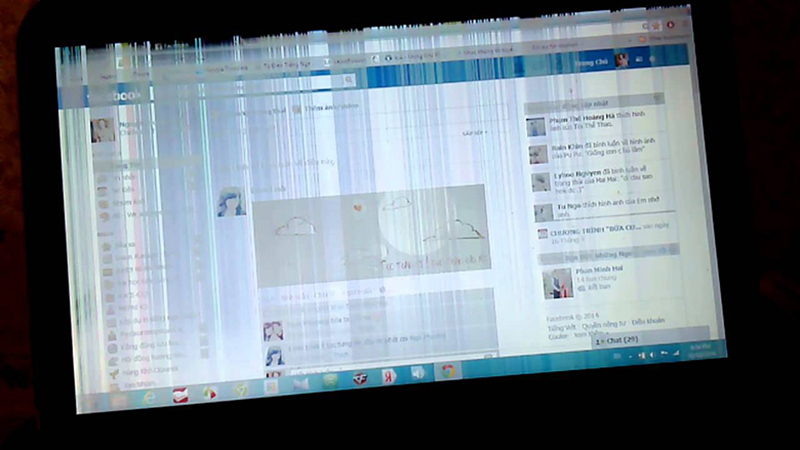
Ngoài ra, máy để lâu không dùng hoặc thường xuyên sử dụng trong môi trường ẩm thấp làm oxy hóa các chân kết nối, dẫn đến tín hiệu truyền lên màn hình kém, gây ra lỗi nhòe màn hình.
Cách khắc phục:
Bạn có thể tháo ra kiểm tra các kết nối và cắm lại chân cáp màn hình hoặc mang đến các trung tâm sửa chữa uy tín để kiểm tra sửa chữa (không nên tự tháo máy nếu không có chuyên môn).
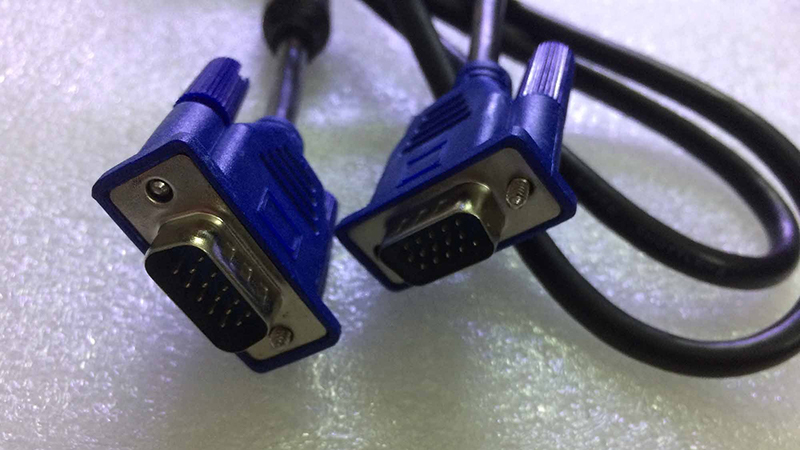
2. Máy tính bị nhòe màn hình do đèn cao áp
Khi bạn sử dụng máy, màn hình bị nháy sáng liên tục, thấy màn hình tự nhiên tối mờ, màn hình bị loang màu, và có những vùng trên màn hình laptop bị tối là biểu hiện cho thấy đèn cao áp của bạn đã hư.
Cách khắc phục: Bạn có thể đem máy ra trung tâm sửa chữa để thay thế đèn cao áp.
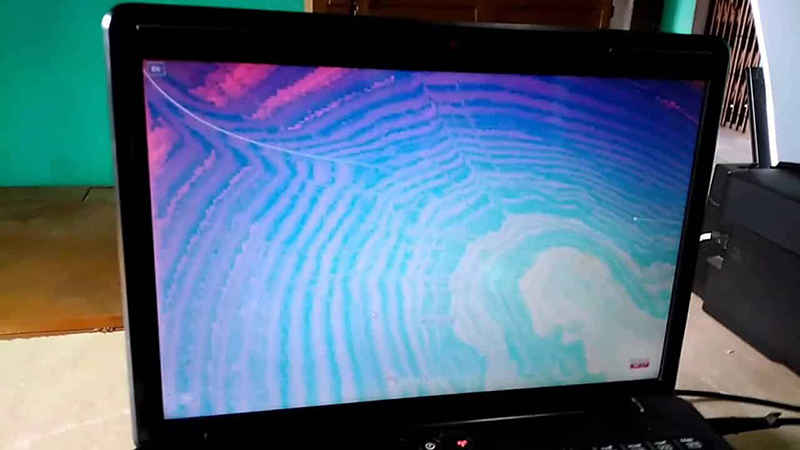
3. Màn hình máy tính bị mờ, nhòe do lỗi driver màn hình
Khi mất điện đột ngột trong lúc máy tính đang chạy cũng dẫn đến nguyên nhân màn hình bị mờ. Do có thể hỏng một số bộ phận bên trong màn hình.
Trình điều khiển đồ họa lỗi thời hoặc tính năng độ sáng thích ứng không hoạt động đúng với phiên bản hệ điều hành sau khi bạn cài lại Windows cũng có thể là nguyên nhân.
Khi màn hình máy tính của bạn mờ hoặc độ sáng thấp không đầy đủ và bạn đã thử khởi động lại máy tính hoặc cài đặt tất cả các bản cập nhật mà không có gì thay đổi.
Cách khắc phục: Gỡ và cài lại driver màn hình. Bạn có thể gỡ và cài lại driver màn hình theo hướng dẫn trong bài viết: Hướng dẫn tải Driver cho máy tính từ nhà sản xuất.

4. Màn hình bị nhòe do driver hoặc phần mềm không tương thích
Đây là trường hợp khá hiếm gặp, chỉ xảy ra ở một số dòng máy đặc trưng.
Để kiểm tra có phải do lỗi xung đột phần mềm hay driver hay không, hãy để ý màn hình lúc khởi động lên màn hình logo hoặc vào BIOS của máy để quan sát rõ hơn.
Nếu không có hiện tượng bất thường mà khi khởi động vào win lại bị nhòe hình, mất màu thì khả năng do phần mềm là 90% (10% nguyên nhân khác).
Ngược lại nếu vừa khởi động đã có hiện tượng nhòe hình thì khả năng cao là do phần cứng.
Cách khắc phục: Cài lại, cập nhật driver chuẩn theo mã máy hoặc cài lại win, nếu không được hay mang đến các trung tâm uy tín gần nhất để được giúp đỡ.
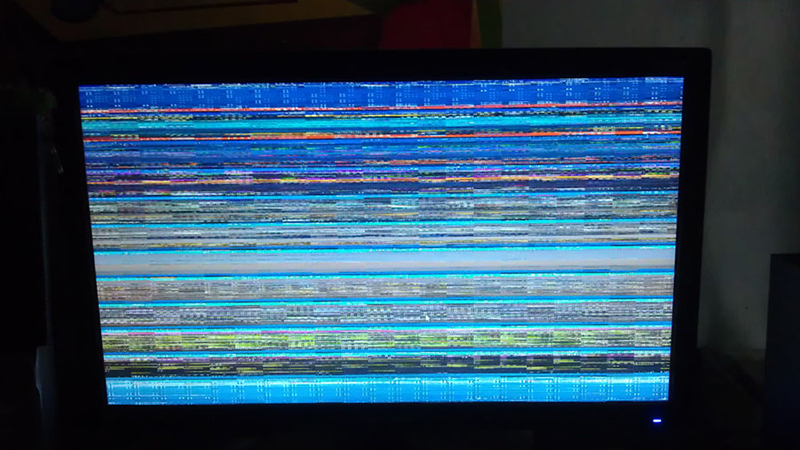
5. Màn hình máy tính bị nhòe do vỉ cao áp
Vỉ cao áp có nhiệm vụ tạo điện áp để bóng cao áp sáng được. Khi vỉ cao áp hư hỏng thì sẽ không có điện áp để cấp cho bóng cao áp làm cho bóng không sáng dẫn đến hiện tượng màn hình laptop bị tối mờ. IC dao động, hoặc cuộn dây bị dò sẽ làm cho vỉ cao áp bị lỗi,…
Cách khắc phục: Đối với trường hợp này, ta phải tháo toàn bộ máy ra và phải đụng chạm đến phần cứng trên mainboard, khá phức tạp. Do vậy, bạn nên đem máy tính đến các trung tâm sửa chữa uy tín để được hỗ trợ.
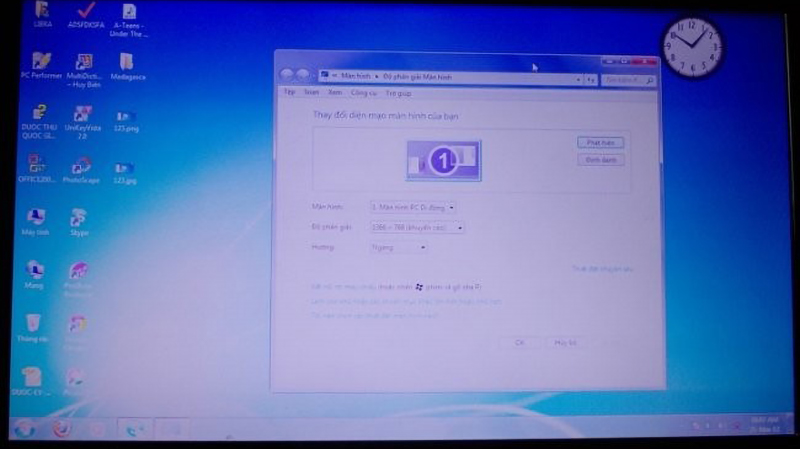
6. Màn hình bị nhòe do lỗi chip VGA (card rời)
Là một trường hợp khá phổ biến đặc biệt là những dòng laptop cũ sử dụng lâu năm và không có card onboard. Khi bị lỗi chip VGA, máy sẽ có hiện tượng chạy tắt và thời gian tắt càng ngày càng nhanh hoặc đang chạy thì bị khởi động lại.
Cách khắc phục:
- Với máy chạy song song 2 card onboard và card rời: Tắt driver card rời để giải quyết hiện tượng nhòe màn hình chạy sập. Tuy nhiên cách này sẽ khiến hiệu xuất hoạt động máy thấp hơn.
- Với máy chỉ có card rời khi tắt driver máy vẫn hoạt động nhưng chất lượng hình ảnh hơi thấp. Nếu đã tắt driver mà không khắc phục, bạn cần mang tới các trung tâm gần nhất để được tư vấn hỗ trợ.

7. Màn hình laptop bị nhòe do lỗi main
Trường hợp này hiếm khi xảy ra. Nhưng tình trạng phát sinh cũng khá đa dạng như màn hiển thị toàn bộ màu trắng, trong màn không có hình ảnh gì,....
Cách khắc phục: Hãy mang máy tính của bạn đến địa chỉ sửa chữa laptop uy tín gần nhất để kiểm tra và sửa chữa.
8. Màn hình bị nhòe do lỗi màn hình
Màn hình là linh kiện điện tử dễ hỏng khi va chạm mạnh, do vậy trường hợp khá phổ biến. Khi bị lỗi màn hình sẽ hiện tượng như sọc ngang, sọc dọc in rõ trên màn nếu nặng hơn có thể bị từng vết đen, vết nứt màn hoặc là các điểm ảnh bị biến màu chết điểm ảnh.
Cách khắc phục: Hầu như khi màn hình bị lỗi thường không có khả năng khắc phục. Bạn cần lựa chọn những địa chỉ uy tín giá thành hợp lí và chất lượng cao để thay màn hình mới.
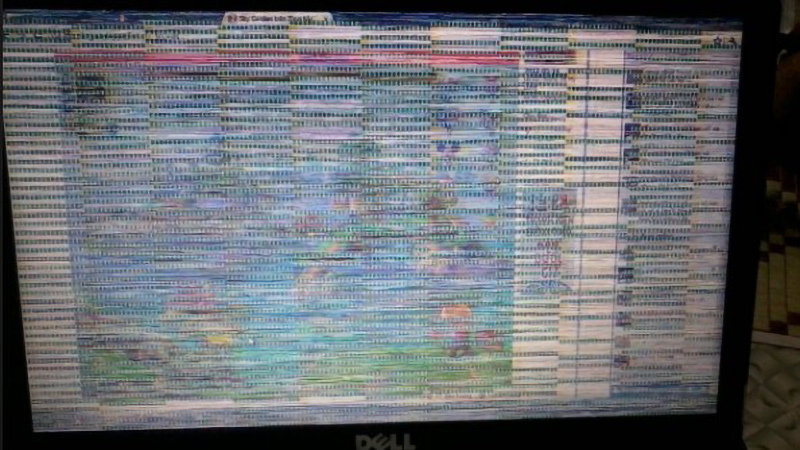
Nên sửa chữa lỗi màn hình máy tính bị nhòe ở đâu?

Công ty TNHH Thương mại Kỹ thuật BCA cung cấp dịch vụ sửa chữa máy tính/ laptop cho Quý khách. Nếu máy tính/ laptop của các bạn gặp các tình trạng như trên, hãy mang ngay máy in đến địa chỉ: 118 Cộng Hòa, Phường 4, Quận Tân Bình hoặc gọi đến Hotline: 0987 152 368 . Khi sửa chữa máy tính/ laptop tại BCA, các kỹ thuật viên của trung tâm sẽ kiểm tra một cách tổng quát nhất và tiến hành sửa chữa cẩn thận, sạch sẽ cho chiếc máy in của bạn. Với đội ngũ kỹ thuật viên chuyên nghiệp, có tay nghề cao, quy trình sửa chữa sẽ được thực hiện rất nhanh chóng. Bằng dịch vụ chuyên nghiệp cùng đội ngũ nhân viên chu đáo nhiệt tình, chắc chắn chúng tôi sẽ đem đến sự hài lòng nhất cho Quý khách hàng.
Quy trình sửa chữa máy tính, laptop lấy liền tại BCA
1. Nhận máy và lắng nghe bệnh của laptop theo mô tả của khách hàng. Kỹ thuật viên sẽ tiến hành kiểm tra kỹ lại máy để có kết quả chính xác nhất đồng thời sẽ có phương án sửa chữa.
2. Nếu những máy thay thế linh kiện thì sẽ báo giá và thay thế ngay để khách hàng lấy liền. Đối với những máy nặng hơn thì cần có thời gian để kiểm tra kỹ hơn. Sau khi kiểm tra nhân viên sẽ gọi báo tình trạng máy, phương án sửa chữa và báo giá cho khách hàng. Khi khách hàng đã đồng ý thì mới tiến hành sữa chữa và hẹn khách ngày nhận máy.
3. Khi khách nhận máy cho khách test máy đồng thời báo thời gian bảo hành.
CÔNG TY TNHH THƯƠNG MẠI KỸ THUẬT BCA
Mã số thuế: 0311089272
TP.HCM: 118 Cộng hòa, Phường 4, Quận Tân Bình, TP.HCM
Hà Nội: C2- 1216 Vinhomes D.capitale, 224 Trần Duy Hưng, Hà Nội
Tổng đài hỗ trợ khách hàng: 0987 152 368
Website: https://bcavn.com Email: info@bcavn.com
Thời gian làm việc: Từ 8:00 tới 17:00, thứ 7 làm việc buổi sáng, Chủ Nhật nghỉ.












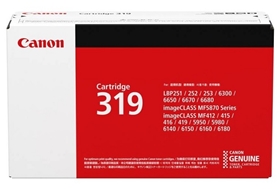




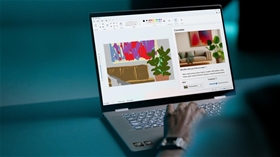


.jpg)




